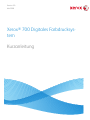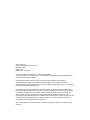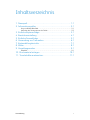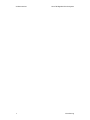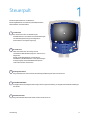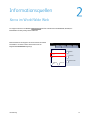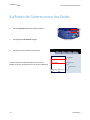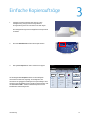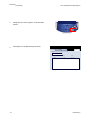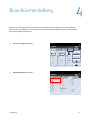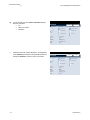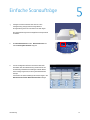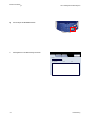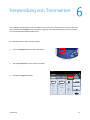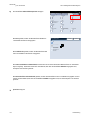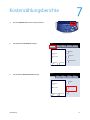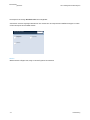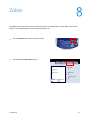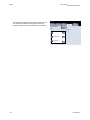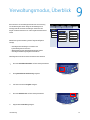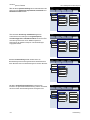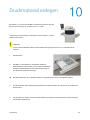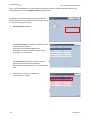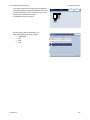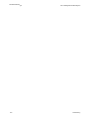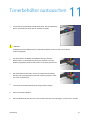Xerox
®
700 Digitales Farbdrucksys-
tem
Kurzanleitung
Version 2.0
Mai 2009

Xerox Corporation
Global Knowledge & Language Services
800 Phillips Road
Building 218
Webster, New York 14580
© Copyright 2009, Xerox Corporation. Alle Rechte vorbehalten.
Xerox®, the sphere of connectivity design, und SquareFold® sind Marken der XEROX CORPORATION in
den USA und/oder anderen Ländern.
Der Urheberrechtsschutz erstreckt sich auf sämtliche gesetzlich zulässigen oder bewilligten
urheberrechtsfähigen Materialien und Informationen beliebiger Art, einschließlich der mit den
Softwareprogrammen erzeugten Materialien, die auf dem Bildschirm angezeigt werden, so z. B. Schriften,
Muster, Symbole, Bildschirmanzeigen usw.
Microsoft, MS-DOS, Windows, Windows NT, Microsoft Network und Windows Server sind Marken oder
eingetragene Marken der Microsoft Corporation in den USA und/oder anderen Ländern. Novell, NetWare,
IntranetWare und NDS sind in den USA oder anderen Ländern eingetragene Marken von Novell, Inc.
Adobe, Acrobat, PostScript, PostScript3 und das PostScript-Logo sind Marken von Adobe Systems
Incorporated. Apple, AppleTalk, EtherTalk, LocalTalk, Macintosh, MacOS und TrueType sind in den USA und
anderen Ländern eingetragene Marken von Apple Computer, Inc. HP, HPGL, HPGL/2 und HP-UX sind
eingetragene Marken der Hewlett-Packard Corporation.
Alle in dieser Publikation erwähnten Produkte sind Marken der jeweiligen Hersteller und werden hiermit
anerkannt.

Kurzanleitung i
Inhaltsverzeichnis
1. Steuerpult . . . . . . . . . . . . . . . . . . . . . . . . . . . . . . . . . . . . . . . . . . . . . . . . 1-1
2. Informationsquellen . . . . . . . . . . . . . . . . . . . . . . . . . . . . . . . . . . . . . . 2-1
Xerox im World Wide Web . . . . . . . . . . . . . . . . . . . . . . . . . . . . . . . . . . . . . . . . . . . . . . . . . 2-1
Auffinden der Seriennummer des Geräts . . . . . . . . . . . . . . . . . . . . . . . . . . . . . . . . . . . 2-2
3. Einfache Kopieraufträge. . . . . . . . . . . . . . . . . . . . . . . . . . . . . . . . . . . 3-1
4. Broschürenerstellung . . . . . . . . . . . . . . . . . . . . . . . . . . . . . . . . . . . . . . 4-1
5. Einfache Scanaufträge . . . . . . . . . . . . . . . . . . . . . . . . . . . . . . . . . . . . 5-1
6. Verwendung von Trennseiten . . . . . . . . . . . . . . . . . . . . . . . . . . . . . . 6-1
7. Kostenzählungsberichte . . . . . . . . . . . . . . . . . . . . . . . . . . . . . . . . . . . 7-1
8. Zähler . . . . . . . . . . . . . . . . . . . . . . . . . . . . . . . . . . . . . . . . . . . . . . . . . . . . 8-1
9. Verwaltungsmodus. . . . . . . . . . . . . . . . . . . . . . . . . . . . . . . . . . . . . . . . 9-1
Überblick . . . . . . . . . . . . . . . . . . . . . . . . . . . . . . . . . . . . . . . . . . . . . . . . . . . . . . . . . . . . . . . . . . 9-1
10. Druckmaterial einlegen . . . . . . . . . . . . . . . . . . . . . . . . . . . . . . . . . 10-1
11. Tonerbehälter austauschen. . . . . . . . . . . . . . . . . . . . . . . . . . . . . . 11-1

Inhaltsverzeichnis Xerox 700 Digitales Farbdrucksystem
ii Kurzanleitung

Kurzanleitung 1-1
1
2
3
5
4
5.
3.
2.
4.
Das Steuerpult besteht aus vier Bereichen:
Berührungsbildschirm (Touchscreen), Betriebsartentasten,
Zifferntastatur und Steuertasten.
Touchscreen
Der Touchscreen dient zur Einstellung der
Gerätefunktionen. Hier werden auch Fehlermeldungen
und -behebungsanweisungen und allgemeine
Informationen zum System angezeigt.
Betriebsarten
Über diese Taste wird die Anzeige mit den
verschiedenen Betriebsarten (Kopieren, Scannen usw.)
aufgerufen.
Zugriff auf die Betriebsarten ist auch über die
Schaltfläche „Alle Betriebsarten“ in der gleichnamigen
Anzeige möglich. Diese Schaltfläche befindet sich
rechts oben auf dem Touchscreen.
Auftragsstatustaste
Zeigt Informationen zum Fortschritt der Auftragsverarbeitung auf dem Touchscreen an.
Anmelden/Abmelden
Ermöglicht den kennwortgeschützten Zugriff auf die Systemverwaltung zur Vorgabe der Standardeinstellungen
des Geräts.
Gerätestatustaste
Zeigt den aktuellen Status des Geräts auf dem Touchscreen an.
Steuerpult
1.

Steuer
p
ult
Kurzanleitung
1-2
Xerox 700 Di
g
itales Farbdrucks
y
stem
8
7
9
6
10
11
7.
9.
8.
10.
6.
11.
Sprache
Bei Auswahl der Option Energiesparbetrieb wird das
Gerät unmittelbar in den Energiesparbetrieb versetzt.
Befinden sich zu diesem Zeitpunkt Aufträge in der
Warteschlange, erscheint eine entsprechende Meldung.
Löschen
Bei einmaliger Betätigung werden die Standardeinstellungen wiederhergestellt, und die erste Anzeige der
derzeitigen Betriebsart wird eingeblendet. Bei zweimaliger Betätigung werden alle Funktionen auf die
Standardeinstellungen zurückgesetzt.
Stopp
Dient zum Anhalten des laufenden Auftrags. Zum Abbrechen oder Wiederaufnehmen des Auftrags wie
angewiesen vorgehen.
Start
Dient zum Starten von Aufträgen.
Unterbrechen
Dient zur Unterbrechung des aktuellen Auftrags, damit ein anderer vorgezogen werden kann.
Das Gerät wird automatisch wieder in den
betriebsbereiten Zustand versetzt, sobald eine Taste auf
dem Touchscreen berührt oder die Energiespartaste
angetippt wird.
Hinweis

2-1
Kurzanleitung
Gerätedaten
Störungen Austausch-
module
Zählerstände
Berichte drucken
Behälterstatus
Gerätestatus
Verwaltung
Festplatte überschreiben
Gerätekonfigur
ation
Softwareversion
Geräteseriennummer:
xxxxxxxxxx
Aktuelle Systemsoftware
0.210.0
Website:
Informationsquellen
Für Support und Service die Website www.xerox.com aufrufen und über den Link Contact us (Kontakt) die
Kontaktdaten für das jeweilige Land einblenden.
Beim Kontaktieren des Supports die Seriennummer des Geräts
bereithalten. Die Seriennummer des Geräts ist auf der
Registerkarte Gerätedaten angezeigt.
Xerox im World Wide Web

2-2
Informations
q
uellen
Kurzanleitung
Xerox 700 Di
g
itales Farbdrucks
y
stem
Auffinden der Seriennummer des Geräts
2.
Die Taste Gerätestatus auf dem Steuerpult drücken.
Die Registerkarte Gerätedaten antippen.
3.
Die Seriennummer des Geräts wird angezeigt.
Die Seriennummer des Geräts befindet sich auch auf einer
Plakette im Inneren des Gehäuses hinter der vorderen Abdeckung.
Gerätedaten
Störungen Austausch-
module
Zählerstände
Berichte drucken
Behälterstatus
Gerätestatus
Verwaltung
Festplatte überschreiben
Gerätekonfigur
ation
Softwareversion
Geräteseriennummer:
xxxxxxxxxx
Aktuelle Systemsoftware
0.210.0
Website:
1.

3-1Kurzanleitung
1.2.3
1.2.3
2.2.
1.1.
MaterialzufuhrVerkleinern/Vergrößern Ausgabefarbe
Kopienausgabe
100
Normalpapier
100%
%
Auto%
64%
78%
129%
Mehr...
Mehr...
Normalpapier
Normalpapier
Automatisch
Farbe
Schwarzweiß
Mehr...
Zweifarbig
Einzelfarbe
(Rot/Schwarz)
(Rot)
Seitenaufdruck
Vorlagenart
Helligkeit
Automatische
Materialzufuhr
Auflage
Bildqualität Layout Ausgabe AuftragserstellungKopieren
Automatische
Materialzufuhr
1
2
3
1 > 1
Kopieren
Alle
Betriebsarte
n
Kopierbereit
Kopieren
Xerox 700 Digitales Farbdrucksystem
Scannen
Startsei
Webdienst
Dieses Produkt
erm ö g lich t je
nach den
darauf
verfügbaren
Betriebsarten
das Kopieren
und Ausführen
anderer
Funktionen (E-
Mail, F a x,
Speichern von
2.
Vorlagen mit der Vorderseite nach oben so in den
Vorlageneinzug einlegen, dass die lange Kante in
Einzugsrichtung weist. Die erste Seite muss oben liegen.
Die Vorlagenführungen dem Vorlagenformat entsprechend
einstellen.
Die Taste Betriebsarten auf dem Steuerpult drücken.
3.
Das Symbol Kopieren auf dem Touchscreen antippen.
Auf der Registerkarte Kopieren werden die am häufigsten
verwendeten Funktionen angezeigt. Sie ermöglichen das
Vornehmen der gängiger Einstellungen für Kopieraufträge. Beim
Antippen einer Schaltfläche für eine Funktion wird diese blau. Mit
der Schaltfläche Mehr... werden zusätzliche Optionen für die
betreffende Funktion aufgerufen.
1.
Einfache Kopieraufträge

3-2
Einfache Ko
p
ieraufträ
g
e
Kurzanleitung
Xerox 700 Di
g
itales Farbdrucks
y
stem
A
nstehende Aufträg
e
drucken
Eigentümer Status
Aktive Aufträge
Angehaltene
Aufträge
Fertig gestellte
Aufträge
Name
#
Anzeigen
Alle Aufträge
Smith, J. Wird gedrucktXYZ.DOC001
Auftragsstatus in der Warteschlange ermitteln.
4.
5.
Auflage über die Tasten eingeben und die Starttaste
drücken.

4-1Kurzanleitung
1.2.3
1.2.3
2.2.
1.1.
MaterialzufuhrVerkleinern/Vergrößern Ausgabefarbe
Kopienausgabe
100
Normalpapier
100%
%
Auto%
64%
78%
129%
Mehr...
Mehr...
Normalpapier
Normalpapier
Automatisch
Farbe
Schwarzweiß
Mehr...
Zweifarbig
Einzelfarbe
(Rot/Schwarz)
(Rot)
Seitenaufdruck
Vorlagenart
Helligkeit
Automatische
Materialzufuhr
Auflage
Bildqualität Layout Ausgabe AuftragserstellungKopieren
Automatische
Materialzufuhr
1
2
3
1 > 1
Kopieren
Alle
Betriebsarte
n
Kopierbereit
Kopieren
Xerox 700 Digitales Farbdrucksystem
Scannen
Startsei
Webdienst
Dieses Produkt
erm ö g lich t je
nach den
darauf
verfügbaren
Betriebsarten
das Kopieren
und Ausführen
anderer
Funktionen (E-
Mail, F a x,
Speichern von
Vorlagenart
Farbeffekte
Auflage
Bildqualität
Layout
Ausgabe
Auftragserstellung
Kopieren
Foto und Text
Aus
Y 000
Farbabstimmung
Farbverschiebung
Normal
Bildqualität
M 000
K 000C 000
Automatisch
Auto-Kontrast
Helligkeit: Normal
Schärfe: Normal
Schriftbildoptimierung
Gedruckte Vorlage
Kopieren
Alle
Betriebsart
en
Kopieren
Xerox 700 Digitales Farbdrucksystem
Scannen
Startse
Webdienst
Dieses
Produkt
ermöglicht je
nach den
darauf
verfügbaren
Betriebsarten
das Kopieren
und
Ausführen
anderer
Farbsättigung: Normal
Kopierbereit
Broschüre
Layout
Aus
Mehrfachnutzen: Aus
Textfelder
Aus
Poster
Falzen
Deckblätter
Aus
Klarsichtfolienoptionen
Aus
Aus
Registerrandver.
Aufdruck
Ausgabeausrichtung
Auto
Aus
Aus
Bildqualität
Layout
Ausgabe
Auftragserstellung
Kopieren
Ausweiskopie
Aus
Aus
Mehrfachbild: Aus
1.
Die Broschürenerstellung gestattet die Gestaltung von mehrseitigen Kopien als Broschüre. Die dafür erforderliche
Verkleinerung der Schriftbilder und deren Platzierung auf dem Druckmaterial erfolgt automatisch, sodass die Kopien
dann einfach gefaltet werden können.
Das Register Ausgabe auswählen.
3.
Broschürenerstellung auswählen.
Broschürenerstellung

4-2
Broschürenerstellun
g
Kurzanleitung
Xerox 700 Di
g
itales Farbdrucks
y
stem
Kopierbereit
Auflage
Bundsteg
Aus
Aus
Broschüre
Aus
Ein
SpeichernAbbrechen
Vorlagenformat
Deckblätter
Rückseiten gedreht
2-seitige Vorlagen
1-seitige Vorlagen
Broschürenoptionen Falzen und heften
Nur falzen
Falzen und heften
Keine Falzung/Heftung
Ausgabe aufteilen
Aus
Rechtes oberes
Fach
Ausgabeziel/Versatz
Kopierbereit
Auflage
Bundsteg
Aus
Aus
Broschüre
Aus
Ein
SpeichernAbbrechen
Vorlagenformat
Deckblätter
Rückseiten gedreht
2-seitige Vorlagen
1-seitige Vorlagen
Broschürenoptionen Falzen und heften
Nur falzen
Falzen und heften
Keine Falzung/Heftung
Ausgabe aufteilen
Aus
Rechtes oberes
Fach
Ausgabeziel/Versatz
Je nach Finisher sind unter Falzen und heften folgende
Optionen verfügbar:
Aus•
Falzen und heften•
Nur falzen.•
Außerdem bietet die Anzeige "Broschüre" die Möglichkeit,
einen Bundsteg hinzuzufügen oder große Broschüren mit
der Option Aufteilen in mehrere Teile zu unterteilen.
4.

5-1Kurzanleitung
Vorlagenfarbe
Graustufen
Scannen
Zu Eintrag
Farbe
Schwarzweiß
Vorlagenart
Foto und Text
Text
Foto
Scanfestwerte
Freigeben und
drucken
Archivieren
OCR
Mehr...
2-seitig
Vorlagenaufdruck
1-seitig
2-seitig, Rücks.
gedreht
Automatisch
Alle
Betriebsarten
Profilbeschreibung
Liste aktualisieren
Bereit zum Einlesen.
Scannen Zusatzfunktionen AblageoptionenLayout
2.
Vorlagen mit der Vorderseite nach oben so in den
Vorlageneinzug einlegen, dass die lange Kante in
Einzugsrichtung weist. Die erste Seite muss oben liegen.
Die Vorlagenführungen dem Vorlagenformat entsprechend
einstellen.
Die Betriebsartentaste drücken. Alle Betriebsarten und
dann Scanausgabe: Netzwerk antippen.
3.
Aus der Vorlagenliste auf dem Touchscreen das Profil
auswählen, das die Zielbestimmung und andere für den
Scanauftrag erforderliche Einstellungen enthält. Wurde
keine Vorlage eingerichtet, an den Systemadministrator
wenden.
Zum Ändern der Scaneinstellungen die Anweisungen in der
Dokumentation für den Netzwerk-Controller befolgen.
Einfache Scanaufträge

5-2
Einfache Scanaufträ
g
e
Kurzanleitung
Xerox 700 Di
g
itales Farbdrucks
y
stem
A
nstehende Aufträg
e
drucken
Eigentümer Status
Aktive Aufträge
Angehaltene
Aufträge
Fertig gestellte
Aufträge
Name
#
Anzeigen
Alle Aufträge
Smith, J. Wird gedrucktXYZ.DOC001
Am Steuerpult die Starttaste drücken.
Auftragsstatus in der Warteschlange ermitteln.
5.

6-1Kurzanleitung
1.2.3
1.2.3
2.2.
1.1.
MaterialzufuhrVerkleinern/Vergrößern Ausgabefarbe
Kopienausgabe
100
Normalpapier
100%
%
Auto%
64%
78%
129%
Mehr...
Mehr...
Normalpapier
Normalpapier
Automatisch
Farbe
Schwarzweiß
Mehr...
Zweifarbig
Einzelfarbe
(Rot/Schwarz)
(Rot)
Seitenaufdruck
Vorlagenart
Helligkeit
Automatische
Materialzufuhr
Auflage
Bildqualität Layout Ausgabe AuftragserstellungKopieren
Automatische
Materialzufuhr
1
2
3
1 > 1
Kopieren
Alle
Betriebsarte
n
Kopierbereit
Kopieren
Xerox 700 Digitales Farbdrucksystem
Scannen
Startsei
Webdienst
Dieses Produkt
erm ö g lich t je
nach den
darauf
verfügbaren
Betriebsarten
das Kopieren
und Ausführen
anderer
Funktionen (E-
Mail, F a x,
Speichern von
2.
Bei der Ausgabe auf Klarsichtfolie können Trennblätter zwischen den Folien eingefügt werden. Auf diese Option wird
über die Registerkarte Ausgabe auf dem Touchscreen zugegriffen. Klarsichtfolientrennblätter sind nicht verfügbar,
wenn für die Materialzufuhr Auto gewählt wurde.
Die Taste Betriebsarten auf dem Steuerpult drücken.
3.
Das Symbol Kopieren auf dem Touchscreen antippen.
Zur Verwendung dieser Funktion wie folgt vorgehen.
Das Register Ausgabe auswählen.
Verwendung von Trennseiten

6-2
Verwendun
g
von Trennseiten
Kurzanleitung
Xerox 700 Di
g
itales Farbdrucks
y
stem
Vorlagenart
Farbeffekte
Auflage
Bildqualität
Layout
Ausgabe
Auftragserstellung
Kopieren
Foto und Text
Aus
Y 000
Farbabstimmung
Farbverschiebung
Normal
Bildqualität
M 000
K 000C 000
Automatisch
Auto-Kontrast
Helligkeit: Normal
Schärfe: Normal
Schriftbildoptimierung
Gedruckte Vorlage
Kopieren
Alle
Betriebsart
en
Kopieren
Xerox 700 Digitales Farbdrucksystem
Scannen
Startse
Webdienst
Dieses
Produkt
ermöglicht je
nach den
darauf
verfügbaren
Betriebsarten
das Kopieren
und
Ausführen
anderer
Farbsättigung: Normal
Kopierbereit
Broschüre
Layout
Aus
Mehrfachnutzen: Aus
Textfelder
Aus
Poster
Falzen
Deckblätter
Aus
Klarsichtfolienoptionen
Aus
Aus
Registerrandver.
Aufdruck
Ausgabeausrichtung
Auto
Aus
Aus
Bildqualität
Layout
Ausgabe
Auftragserstellung
Kopieren
Ausweiskopie
Aus
Aus
Mehrfachbild: Aus
Die Schaltfläche Klarsichtfolienoptionen antippen.
Wird Aus gewählt, werden die Klarsichtfolien ohne leere
Trennblätter dazwischen ausgegeben.
Wird Unbedruckt gewählt, werden die Klarsichtfolien mit
leeren Trennblättern dazwischen ausgegeben.
Mit Leere Trennblätter und Handzettel wird zwischen den einzelnen bedruckten Klarsichtfolien ein leeres Blatt
Papier eingefügt. Außerdem werden auf dem Material, das über die Schaltfläche Behälter angegeben wird,
Exemplare zum Verteilen gedruckt.
Wird Klarsichtfolien und Handzettel gewählt, werden die Klarsichtfolien ohne Trennblätter ausgegeben. Es wird
j
edoch auf dem Material, das über die Schaltfläche Behälter angegeben wird, ein Satz Exemplare zum Verteilen
gedruckt.
Speichern antippen.
Leere Trennblätter
und Handzettel
Aus
Leere Trennblätter
Klarsichtfolien und
Handzettel
Klarsichtfolienoptionen
SpeichernAbbrechen

7-1Kurzanleitung
Gerätedaten
Störungen Austausch-
module
Zählerstände
Berichte drucken
Behälterstatus
Gerätestatus
Verwaltung
Festplatte überschreiben
Gerätekonfigur
ation
Softwareversion
Geräteseriennummer:
xxxxxxxxxx
Aktuelle Systemsoftware
0.210.0
Website:
Gerätedaten
Störungen Austausch-
module
Zählerstände
Berichte drucken
Behälterstatus
Gerätestatus
Verwaltung
Festplatte überschreiben
Gerätekonfigur
ation
Softwareversion
Geräteseriennummer:
xxxxxxxxxx
Aktuelle Systemsoftware
0.210.0
Website:
2.
Die Taste Gerätestatus auf dem Steuerpult drücken.
Die Registerkarte Gerätedaten antippen.
3.
Die Schaltfläche Berichte drucken antippen.
Kostenzählungsberichte

7-2
Kostenzählun
g
sberichte
Kurzanleitung
Xerox 700 Di
g
itales Farbdrucks
y
stem
Schließen
Auftragsstatus
Berichte drucken
Kopierbetrieb
Scanbetrieb
Ein Beispiel für die Anzeige Berichte drucken ist hier abgebildet.
Zum Drucken eines der angezeigten Berichte auf dem Touchscreen die entsprechende Schaltfläche antippen und dann
auf dem Steuerpult die Taste Start drücken.
Hinweis
Welche Berichte verfügbar sind, hängt von der Konfiguration des Geräts ab.

8-1Kurzanleitung
Gerätedaten
Störungen Austausch-
module
Zählerstände
Berichte drucken
Behälterstatus
Gerätestatus
Verwaltung
Festplatte überschreiben
Gerätekonfigur
ation
Softwareversion
Geräteseriennummer:
xxxxxxxxxx
Aktuelle Systemsoftware
0.210.0
Website:
2.
Die Taste Gerätestatus auf dem Steuerpult drücken.
Die Registerkarte Zählerstände antippen.
Die Zähler-Funktion gibt Aufschluss über die Gerätenutzung und die Gebührendaten. Welche Daten erfasst werden,
hängt von der Gerätekonfiguration und den Geräteeinstellungen ab.
Zähler

8-2
Zähler
Kurzanleitung
Xerox 700 Di
g
itales Farbdrucks
y
stem
Gerätedaten
Störungen Austausch-
module
Zählerstände
Zähler
Gerätestatus
Verwaltung
Geräteseriennummer
UGW22222
Farbdrucke
5608
7209
1601
Seiten insgesamt
Schwarzweißdrucke
Zähler Stand
Hier werden die Zählerdaten dargestellt. Kunden können
die verschiedenen Zähler und die Seriennummer des
Geräts anzeigen, um sich einen Überblick zu verschaffen.
Seite wird geladen ...
Seite wird geladen ...
Seite wird geladen ...
Seite wird geladen ...
Seite wird geladen ...
Seite wird geladen ...
Seite wird geladen ...
Seite wird geladen ...
Seite wird geladen ...
Seite wird geladen ...
-
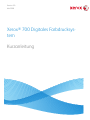 1
1
-
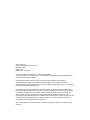 2
2
-
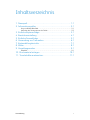 3
3
-
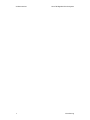 4
4
-
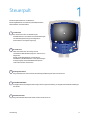 5
5
-
 6
6
-
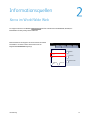 7
7
-
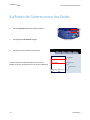 8
8
-
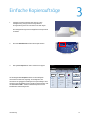 9
9
-
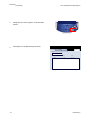 10
10
-
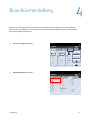 11
11
-
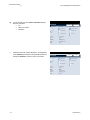 12
12
-
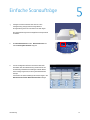 13
13
-
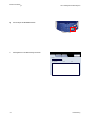 14
14
-
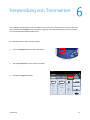 15
15
-
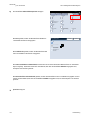 16
16
-
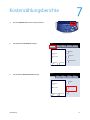 17
17
-
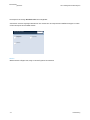 18
18
-
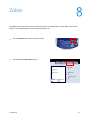 19
19
-
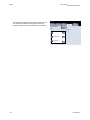 20
20
-
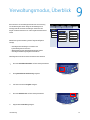 21
21
-
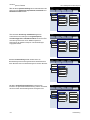 22
22
-
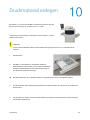 23
23
-
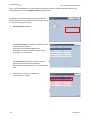 24
24
-
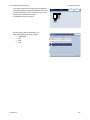 25
25
-
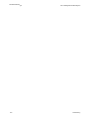 26
26
-
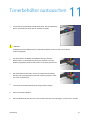 27
27
-
 28
28
-
 29
29
-
 30
30
Verwandte Artikel
-
Xerox 700i/700 Benutzerhandbuch
-
Xerox 700i/700 Benutzerhandbuch
-
Xerox Color J75 Benutzerhandbuch
-
Xerox Color C75 Benutzerhandbuch
-
Xerox 770 Benutzerhandbuch
-
Xerox 4112/4127 Benutzerhandbuch
-
Xerox 7425/7428/7435 Bedienungsanleitung
-
Xerox 4595 Benutzerhandbuch
-
Xerox 4590 Benutzerhandbuch
-
Xerox WORKCENTRE 7132 Bedienungsanleitung